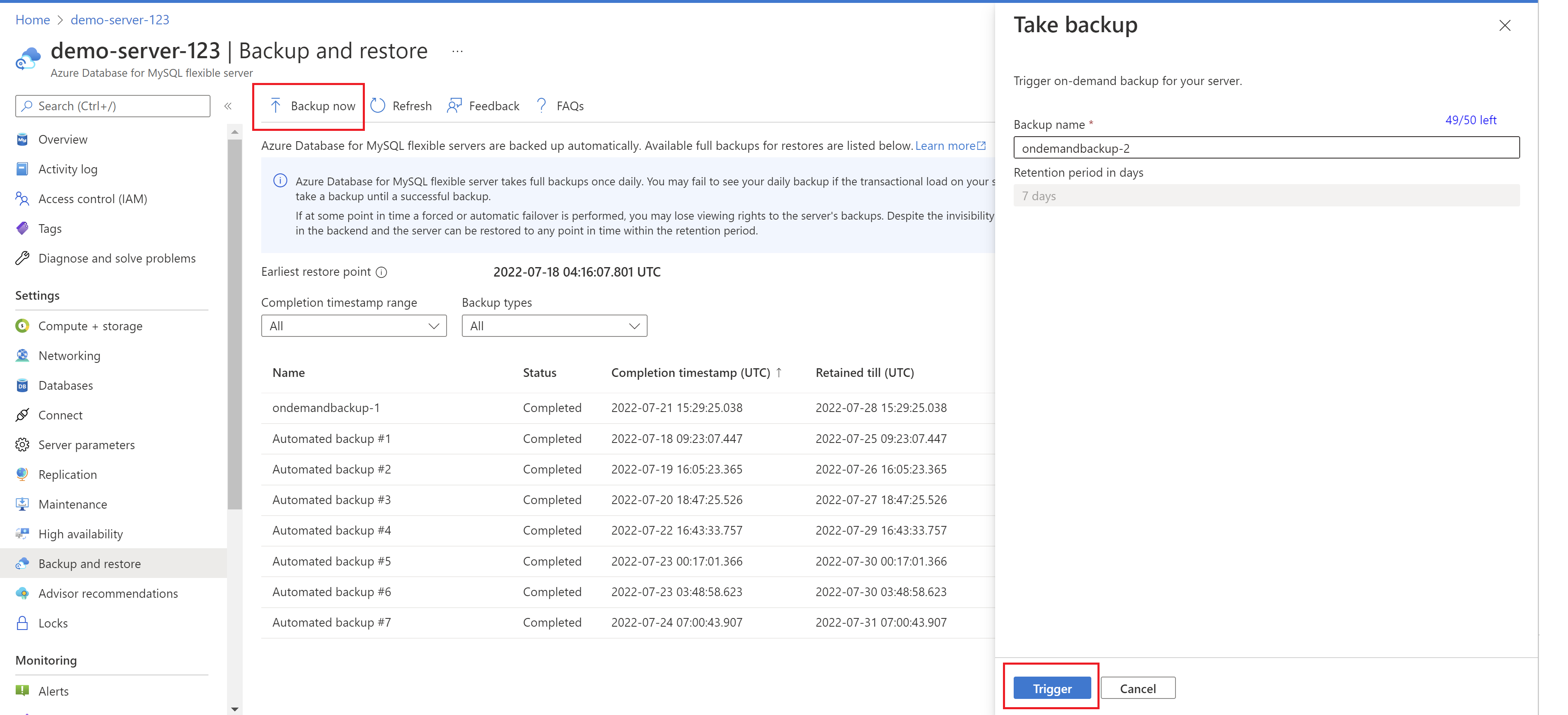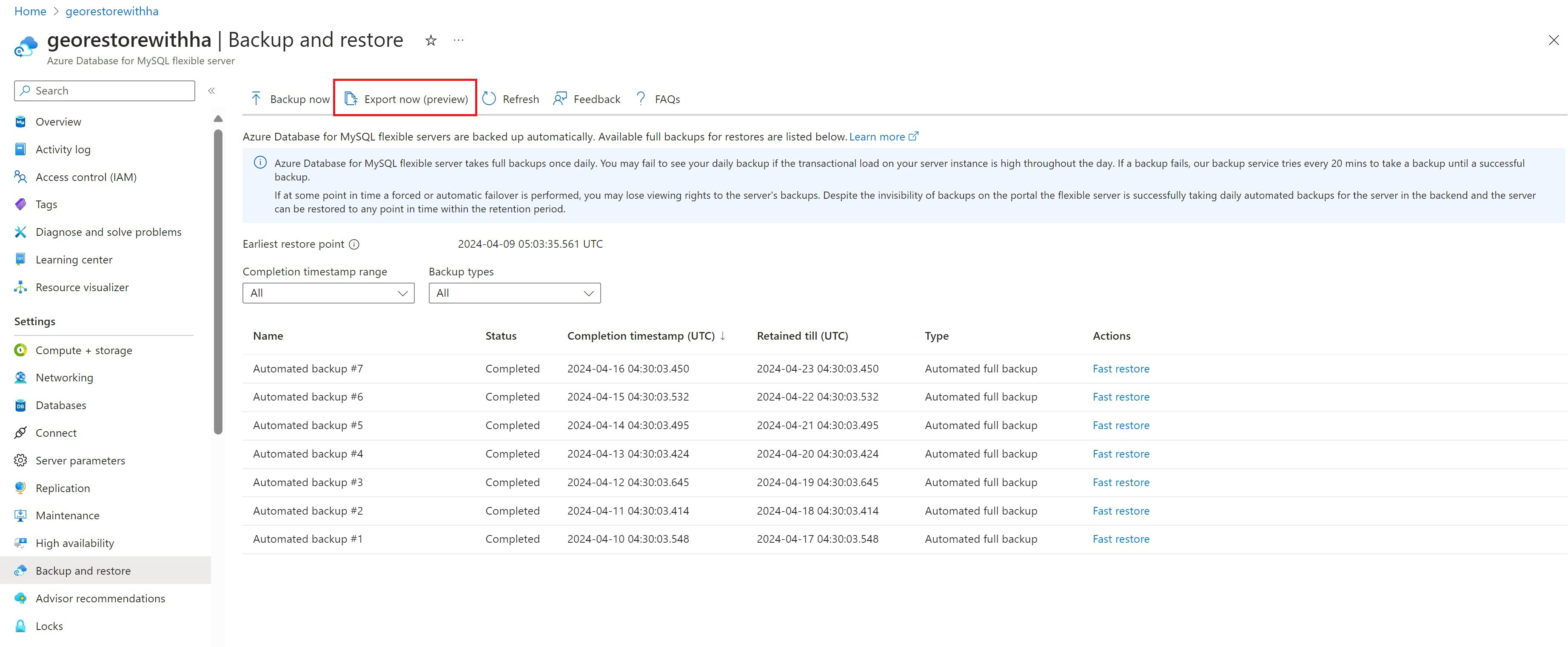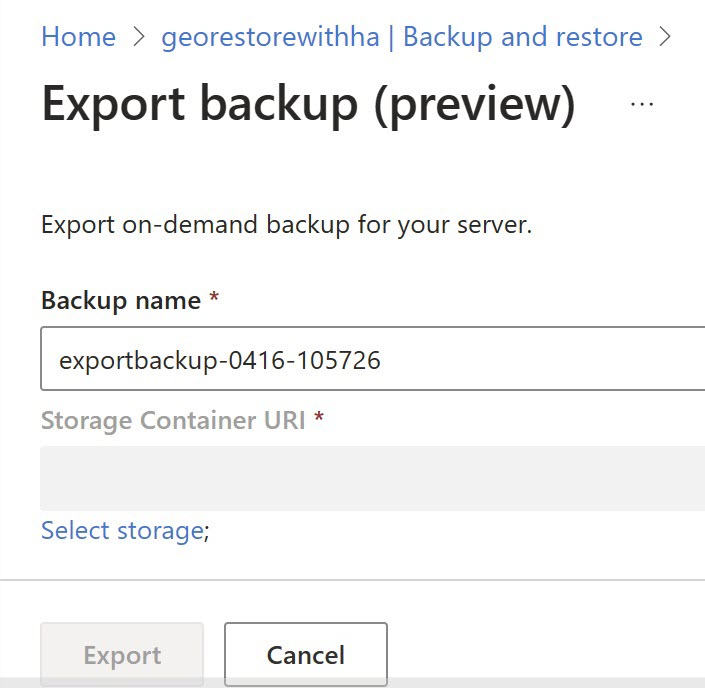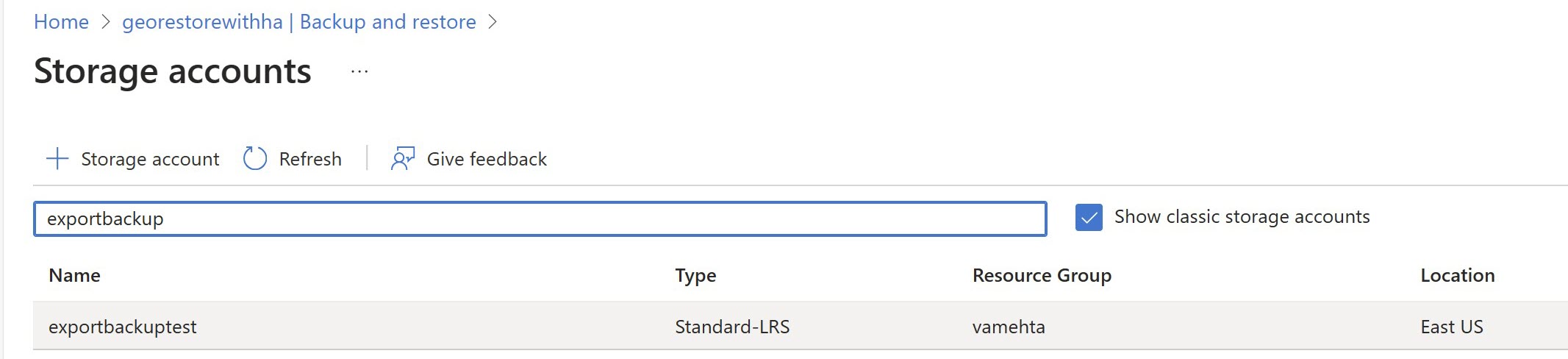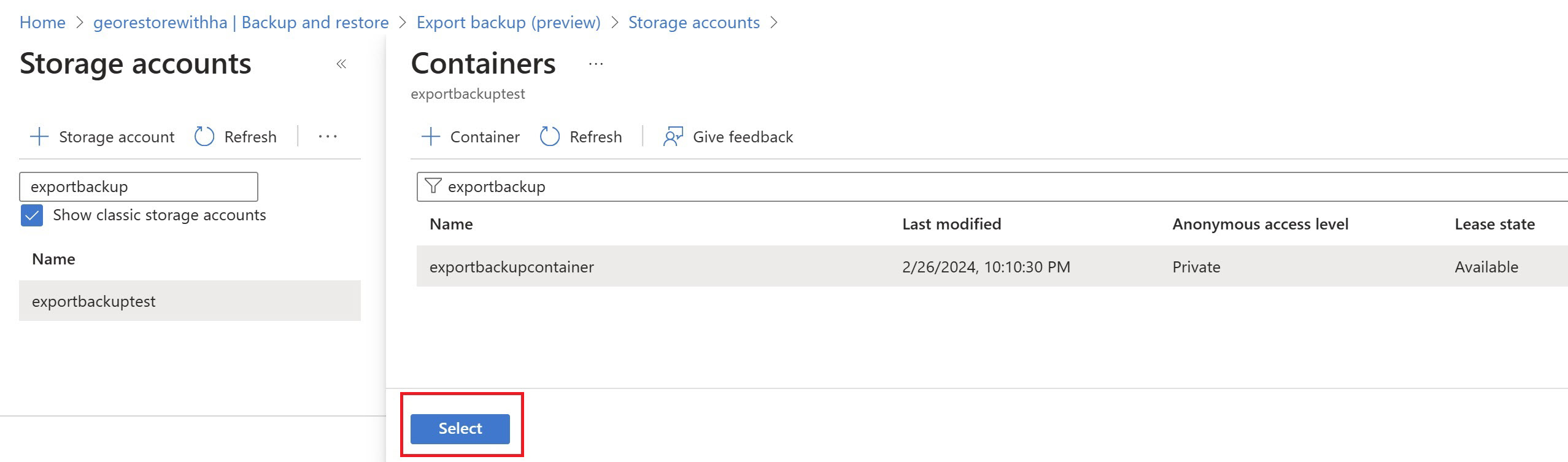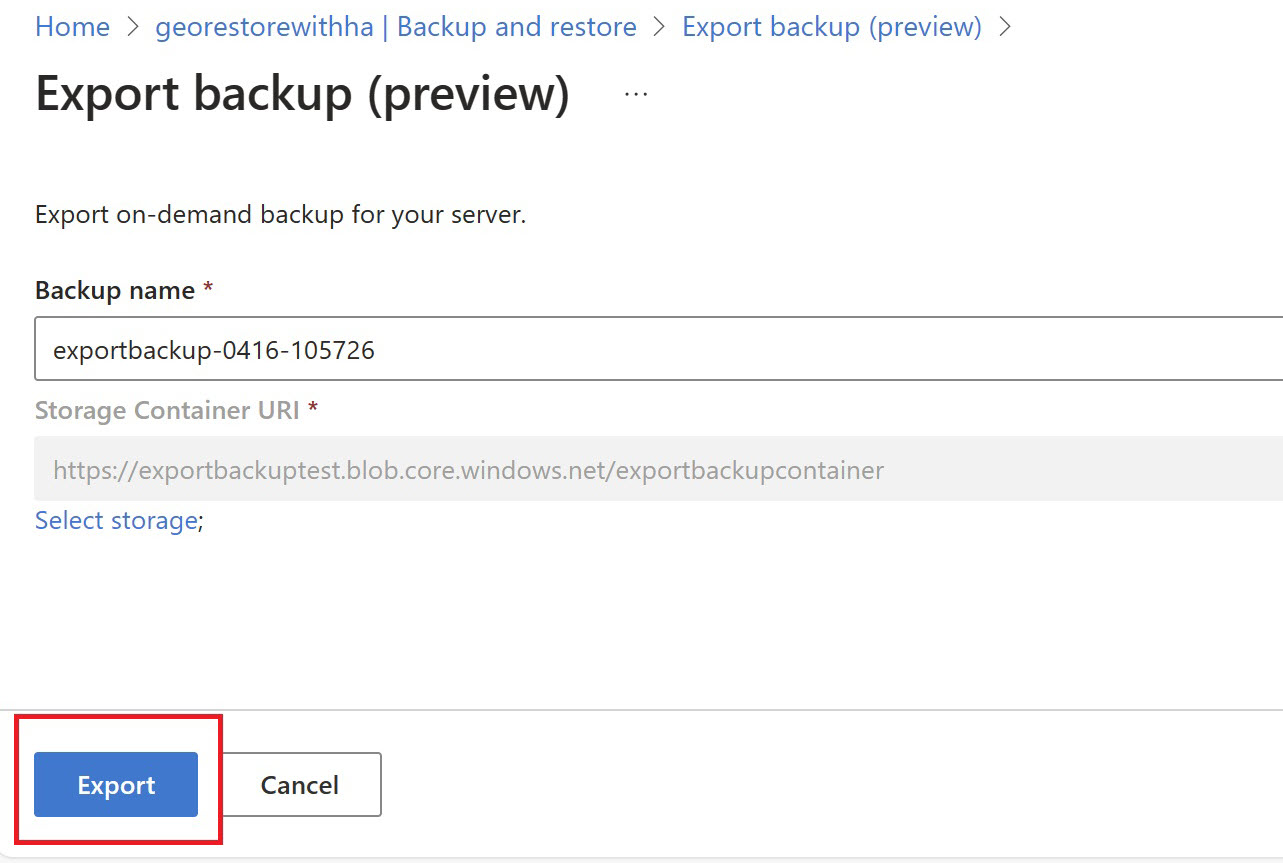Disparar backup sob demanda de uma instância de Banco de Dados do Azure para MySQL – Servidor Flexível usando o portal do Azure
APLICA-SE A:  Banco de Dados do Azure para MySQL – Servidor flexível
Banco de Dados do Azure para MySQL – Servidor flexível
Este artigo apresenta um procedimento passo a passo para disparar um backup sob demanda pelo portal do Azure.
Pré-requisitos
Você precisa de uma instância de servidor flexível do Banco de Dados do Azure para MySQL para seguir este guia de instruções.
- Crie uma instância de servidor flexível do MySQL seguindo as etapas do artigo Guia de Início Rápido: criar uma instância do Banco de Dados do Azure para MySQL – Servidor Flexível usando o portal do Azure.
Disparar um backup sob demanda
Siga estas etapas para disparar o backup sob demanda:
No portal do Azure, escolha a instância de servidor flexível do Banco de Dados do Azure para MySQL que você deseja fazer o backup.
Em Configurações, selecione Backup e restauração no menu lateral.
Na página Backup e restauração, selecione Fazer backup agora.
Na página Realizar backup, no campo Nome do backup, insira um nome personalizado para o backup.
Selecione o gatilho
Após a conclusão, os backups sob demanda e automáticos serão listados.
Acionar um backup sob demanda e exportação (em versão prévia)
Siga estes passos para acionar um backup sob demanda e exportá-lo:
No portal do Azure, escolha a instância de servidor flexível do Banco de Dados do Azure para MySQL que você deseja fazer o backup e exportar.
Em Configurações, selecione Backup e restauração no menu lateral.
Na página Backup e restauração, selecione Exportar agora.
Quando a página Exportar backup aparecer, insira um nome personalizado para o backup no campo Nome do backup ou utilize o nome já preenchido.
Escolha Selecionar armazenamento e selecione a conta de armazenamento para onde o backup sob demanda será exportado.
Escolha o contêiner da lista apresentada e clique em Selecionar.
Em seguida, selecione Exportar.
Você verá o backup sob demanda exportado na conta de armazenamento escolhida após a exportação.
Se você não possui uma conta de armazenamento pré-criada para escolher, clique em "+Conta de Armazenamento" e o portal iniciará o processo de criação de uma conta de armazenamento para que você possa exportar o backup.
Restaurar a partir de um backup completo exportado sob demanda
Baixe o arquivo de backup da conta de armazenamento do Azure usando o Gerenciador de Armazenamento do Azure.
Instale a versão de comunidade do MySQL. Baixe o MySQL Community Server. A versão baixada deve ser igual ou compatível com a versão dos backups exportados.
Abra o prompt de comando e navegue até o diretório de compartimento da pasta onde a versão de comunidade do MySQL foi baixada.
Agora, especifique o diretório de dados usando
--datadirao executar o seguinte comando no prompt de comando:mysqld --datadir=<path to the data folder of the files downloaded>Conecte-se ao banco de dados usando qualquer cliente compatível.